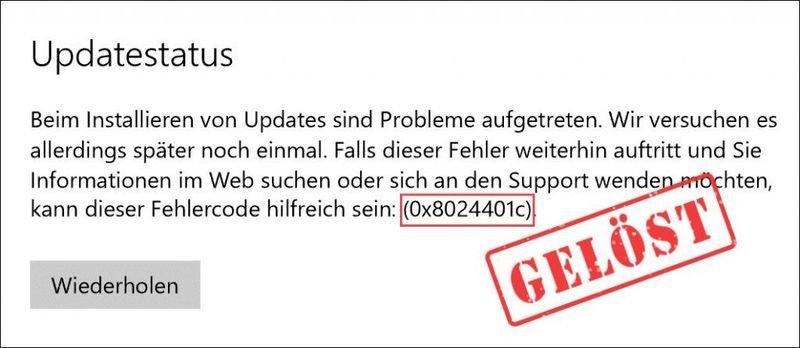
کچھ معاملات میں، ونڈوز اپ ڈیٹس کو تلاش اور ڈاؤن لوڈ کرتے وقت، ایک ایرر کوڈ 0x8024401c مندرجہ بالا نوٹس کے ساتھ ہوتا ہے.
0x8024401c WU_E_PT_HTTP_STATUS_REQUEST_TIMEOUT کا مطلب ہے اور یہ کلائنٹ کمپیوٹر پر ہوسکتا ہے جسے WSUS (ونڈوز سرور اپ ڈیٹ سروسز) کے ذریعے اپ ڈیٹ کیا جا رہا ہو۔ اس مضمون میں ہم آپ کو دکھائیں گے کہ آپ اس کے بارے میں کیا کر سکتے ہیں۔
ان حلوں کو آزمائیں:
یہ مضمون کل 5 حل پیش کرتا ہے۔ آپ کو ان سب کو مکمل کرنے کی ضرورت نہیں ہے۔ حل کے ذریعے اس وقت تک کام کریں جب تک کہ آپ کو کوئی کام نہ مل جائے۔
- ونڈوز 10
- ونڈوز اپ ڈیٹ
حل 1: انٹرنیٹ پر ونڈوز اپ ڈیٹ سروس سے جڑیں۔
اگر آپ کو غلطی ملتی ہے۔ 0x8024401c اندرونی WSUS سے کنکشن منقطع ہو سکتا ہے۔ اپنے کمپیوٹر کو انٹرنیٹ پر ونڈوز اپ ڈیٹ سروس سے منسلک ہونے کی اجازت دینے کے لیے رجسٹری میں سیٹنگز کو ایڈجسٹ کرنے کی کوشش کریں۔
1) اپنے کی بورڈ پر، ایک ساتھ دبائیں۔ Windows-Logo-Taste + R ، دینا regedit ایک اور دبائیں کلید درج کریں۔ رجسٹری ایڈیٹر کو لانے کے لیے۔
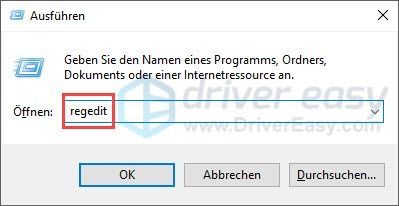
2) کلک کریں۔ اور ، جب یوزر اکاؤنٹ کنٹرول ڈائیلاگ پاپ اپ ہوتا ہے۔
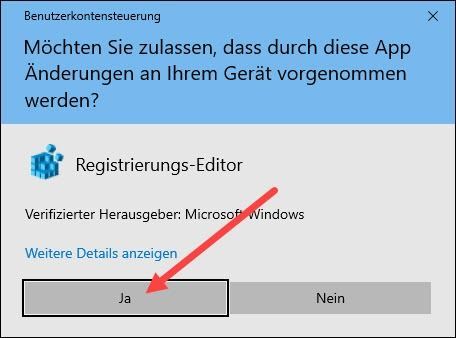
3) بائیں نیویگیشن پین میں نیویگیٹ کریں۔ کمپیوٹر > HKEY_LOCAL_MACHINE > سافٹ ویئر > پالیسیاں > Microsoft > Windows > WindowsUpdate > AU .
4) ڈبل کلک کریں۔ WUServer استعمال کریں۔ صحیح علاقے میں.
5) ویلیو آن سیٹ کریں۔ 0 اور کلک کریں ٹھیک ہے .
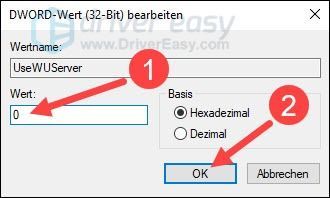
5) اپنے کمپیوٹر کو دوبارہ شروع کریں اور جانچیں کہ آیا ونڈوز اپ ڈیٹ بغیر کسی غلطی کے چلتا ہے۔
حل 2: اپنے نیٹ ورک کو دوبارہ ترتیب دیں۔
غلطی 0x8024401c نیٹ ورک کے مسائل کی وجہ سے ہو سکتا ہے. اس صورت میں، آپ اپنے نیٹ ورک کو دوبارہ ترتیب دینے کی کوشش کر سکتے ہیں۔
1) اپنی اہم فائلوں اور تبدیلیوں کو اپنے سسٹم میں محفوظ کریں کیونکہ اسے بعد میں دوبارہ شروع کرنے کی ضرورت ہوگی۔
2) اپنے کی بورڈ پر، ایک ساتھ دبائیں۔ ونڈوز لوگو کا ذائقہ + I (خط میں ) اور منتخب کریں۔ نیٹ ورک اور انٹرنیٹ باہر
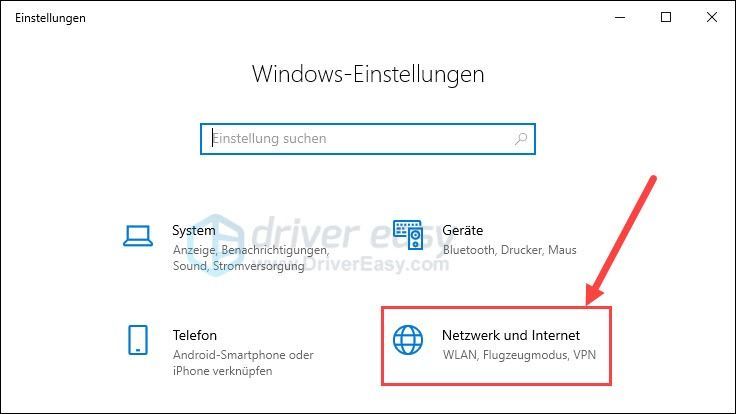
3) دائیں پین میں، نیچے سکرول کریں اور کلک کریں۔ نیٹ ورک کو دوبارہ ترتیب دیں .
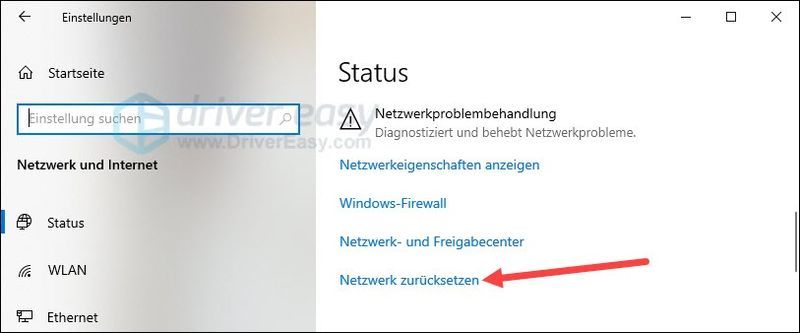
4) کلک کریں۔ اب دوبارہ ترتیب دیں .
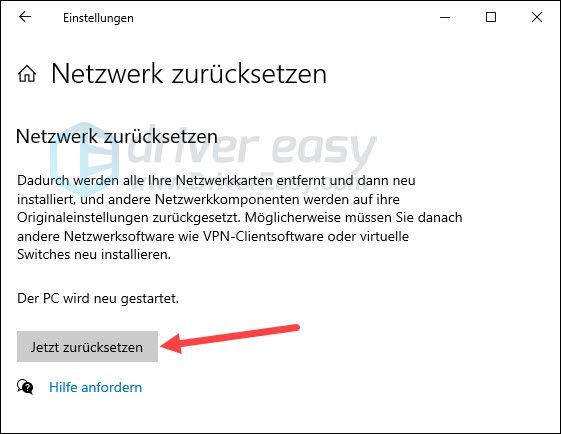
5) کلک کریں۔ اور .
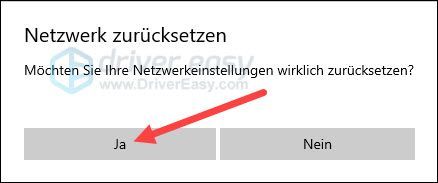
6) بس اپنے کمپیوٹر کو دوبارہ شروع کریں۔
7) چیک کریں کہ آیا آپ ونڈوز اپ ڈیٹس کو دوبارہ ڈاؤن لوڈ اور انسٹال کر سکتے ہیں۔
حل 3: اپنے ڈیوائس ڈرائیورز کو اپ ڈیٹ کریں۔
غلطی 0x8024401c آپ کے ڈیوائس ڈرائیورز سے بھی آ سکتے ہیں جو پرانے یا کرپٹ ہیں۔ یہ مشورہ دیا جاتا ہے کہ آپ اپنے ڈیوائس ڈرائیورز، خاص طور پر اپنے نیٹ ورک ڈرائیور کو اپ ڈیٹ کریں۔
آپ اپنے ڈیوائس ڈرائیورز کو چیک کر سکتے ہیں۔ دستی طور پر اگر آپ چاہیں تو ہر ڈیوائس مینوفیکچرر کی ویب سائٹ پر جاکر، ڈرائیور کے ڈاؤن لوڈ پیجز تلاش کرکے، ایک ایک کرکے صحیح ڈرائیوروں کا پتہ لگا کر، وغیرہ کو اپ ڈیٹ کریں۔
لیکن اگر آپ کو ڈیوائس ڈرائیوروں سے نمٹنے میں مشکل پیش آرہی ہے، یا اگر آپ کے پاس وقت نہیں ہے، تو ہم تجویز کریں گے کہ آپ اپنے ڈرائیوروں کو اپنے ساتھ رکھیں۔ ڈرائیور آسان اپ ڈیٹ کرنے کے لئے.
ایک) ڈاؤن لوڈ کرنے کے لیے اور ڈرائیور ایزی انسٹال کریں۔
2) دوڑنا ڈرائیور آسان بند کریں اور کلک کریں جائزہ لینا . آپ کے سسٹم میں تمام پریشانی والے ڈرائیورز کا ایک منٹ میں پتہ چل جائے گا۔
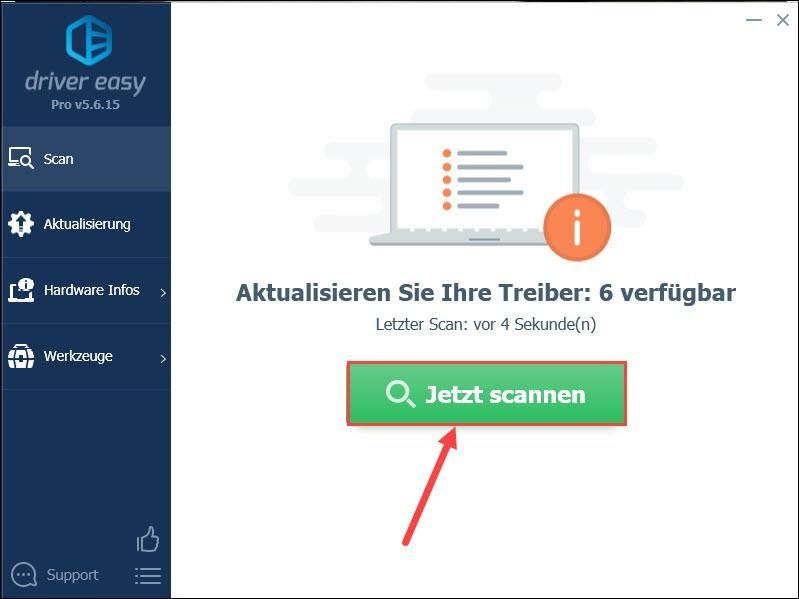
3) اگر آپ مر جاتے ہیں۔ مفت ورژن ڈرائیور ایزی سے، کلک کریں۔ اپ ڈیٹ ایک نمایاں کردہ ڈیوائس کے آگے جس کا ڈرائیور آپ تازہ ترین ڈرائیور ورژن ڈاؤن لوڈ کرنے کے لیے اپ ڈیٹ کرنا چاہتے ہیں۔ پھر آپ کو انہیں دستی طور پر انسٹال کرنا ہوگا۔
کیا آپ کے پاس پہلے سے ہی ڈرائیور ایزی ہے؟ پرو ورژن اپ گریڈ، صرف کلک کریں سب کو تازہ کریں۔ آپ کے سسٹم میں تمام پریشانی والے ڈیوائس ڈرائیورز کو خود بخود اپ ڈیٹ کرنے کے لیے۔
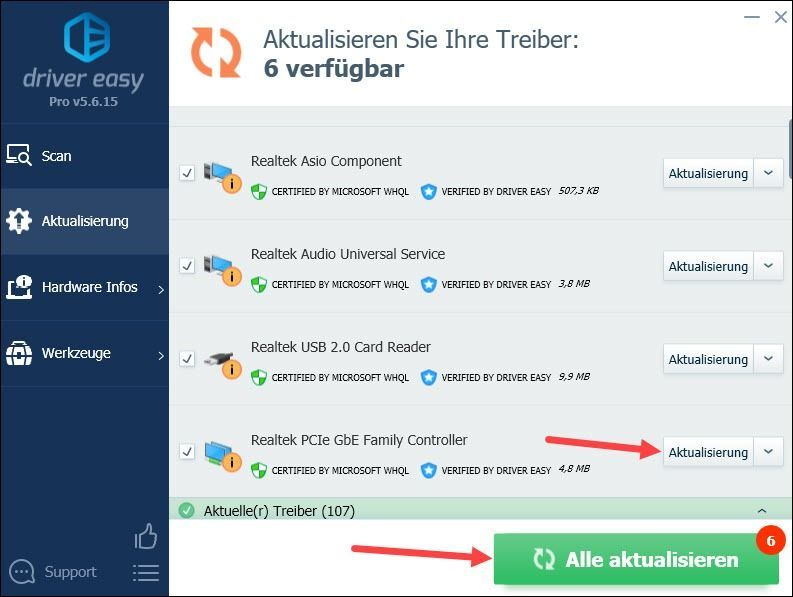
4) اپنے پی سی کو دوبارہ شروع کریں اور دیکھیں کہ کیا آپ 0x8024401c کی غلطی کے بغیر ونڈوز اپ ڈیٹ کو آسانی سے چلا سکتے ہیں۔
حل 4: اپنے سسٹم فائلوں کی جانچ اور مرمت کریں۔
غلطی کا کوڈ 0x8024401c ونڈوز اپ ڈیٹ کے دوران ونڈوز اپ ڈیٹ سے وابستہ کرپٹ سسٹم فائلوں کی وجہ سے بھی ہوسکتا ہے۔ اپنے سسٹم فائلوں کی جانچ اور مرمت کے لیے ونڈوز سسٹم فائل چیکر کا استعمال کریں۔
1) اپنے کی بورڈ پر، ایک ساتھ دبائیں۔ Windows-Logo-Taste + S تلاش کے باکس کو لانے کے لئے.
2) داخل کریں۔ cmd ایک، دائیں کلک کریں۔ کمانڈ پرامپٹ اور منتخب کریں بطور ایڈمنسٹریٹر عمل کریں۔ باہر
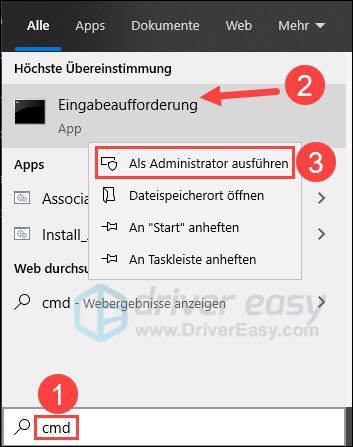
3) کلک کریں۔ اور ، جب صارف اکاؤنٹ کنٹرول ڈائیلاگ ظاہر ہوتا ہے۔

4) درج کریں۔ DISM.exe /آن لائن /کلین اپ امیج /ریسٹور ہیلتھ ایک اور دبائیں کلید درج کریں۔ .
عمل مکمل ہونے کا انتظار کریں۔
|_+_|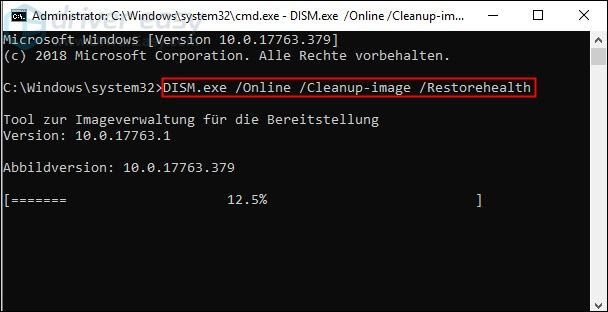
5) درج کریں۔ sfc/scannow ایک اور دبائیں کلید درج کریں۔ اپنے سسٹم فائلوں کو چیک کرنے اور مرمت کرنے کے لیے۔
|_+_|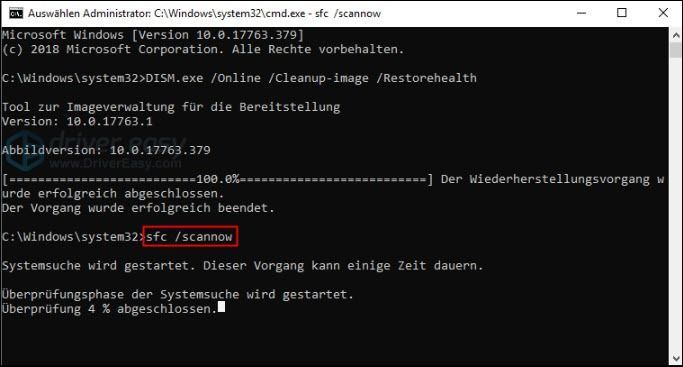
6) اپنے کمپیوٹر کو دوبارہ شروع کریں اور چیک کریں کہ آیا ونڈوز اپ ڈیٹس کو صحیح طریقے سے ڈاؤن لوڈ اور انسٹال کیا جا سکتا ہے۔
اگر ونڈوز خود بخود دشواری کا شکار سسٹم فائلوں کو ٹھیک نہیں کر سکتا، تو آپ کر سکتے ہیں۔ ری امیج اسے اپنے کمپیوٹر پر گہرا اسکین کرنے کی کوشش کریں اور بدعنوانی سے چھٹکارا حاصل کریں۔
ری امیج ونڈوز کے لیے ایک پیشہ ورانہ مرمت کا سافٹ ویئر ہے۔ یہ آپ کے سسٹم کو اچھی طرح سے سکین کر کے کرپٹ اور گمشدہ ونڈوز سافٹ ویئر فائلوں کا پتہ لگا سکتا ہے اور پھر مرمت کر سکتا ہے۔ اس کے ساتھ، آپ کا سسٹم تقریباً اصل حالت میں بحال ہو جائے گا، جبکہ آپ کے پروگرام اور سیٹنگز ضائع نہیں ہوں گی۔
ایک) ڈاؤن لوڈ کرنے کے لیے اور ری امیج انسٹال کریں۔
2) دوڑنا ری امیج بند کریں اور کلک کریں اور .
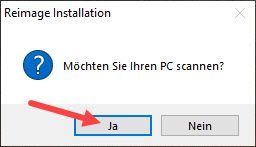
3) اسکین خود بخود چلتا ہے اور اس میں چند منٹ لگتے ہیں۔ تجزیہ کا عمل ختم ہونے کا انتظار کریں۔
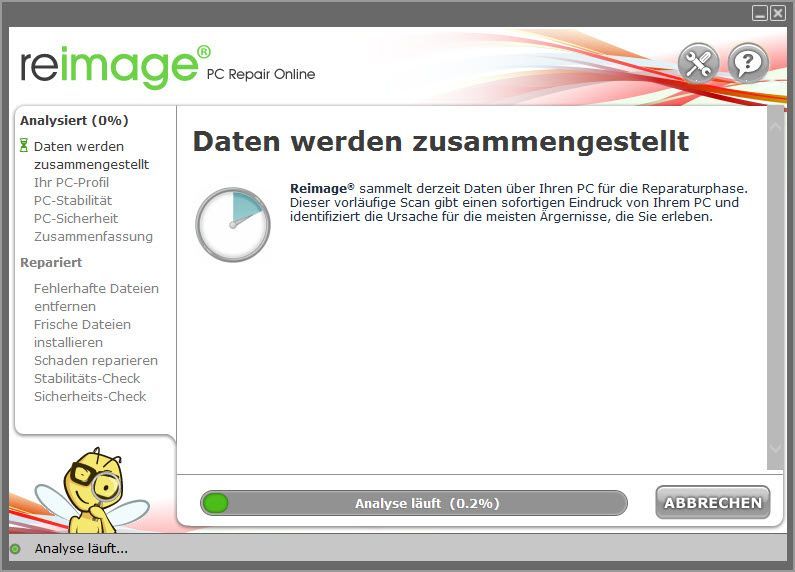
4) فری اسکین کے بعد آپ کے سسٹم پر ایک رپورٹ تیار ہو جائے گی جو آپ کو بتائے گی کہ آپ کے سسٹم کی کیا حالت ہے اور آپ کے سسٹم میں کیا مسائل ہیں۔
اپنے سسٹم کو خود بخود ٹھیک کرنے کے لیے، پر کلک کریں۔ مرمت شروع کریں۔ .
(اس کے لیے Reimage کا مکمل ورژن درکار ہے، جس میں مفت تکنیکی مدد اور a 60 دن کی منی بیک گارنٹی مشتمل.)
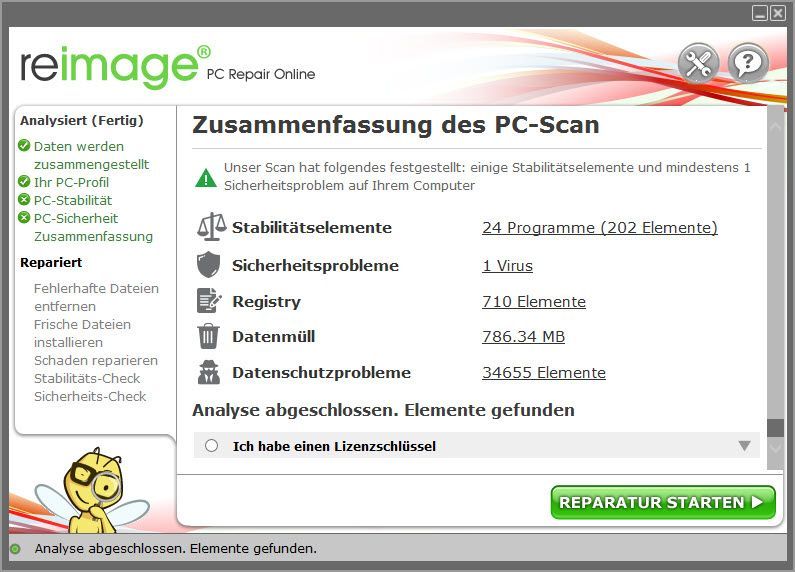
حل 5: اپنی رجسٹری تبدیل کریں (مائیکروسافٹ سرفیس کے لیے)
اگر آپ کو مائیکروسافٹ سرفیس پر غلطی ملتی ہے۔ 0x8024401c غلطی، اس غلطی کو ٹھیک کرنے کے لیے اپنی رجسٹری میں ترمیم کرنے کے لیے ان اقدامات پر عمل کریں۔
1) اپنے کی بورڈ پر، ایک ساتھ دبائیں۔ Windows-Logo-Taste + R ، دینا regedit ایک اور دبائیں کلید درج کریں۔ .
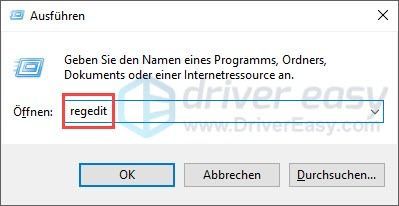
2) کلک کریں۔ اور ، جب داخلہ کے لئے کہا گیا.
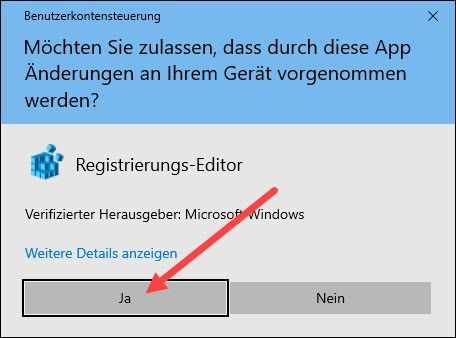
3) اوپر والے بار میں ٹائپ کریں۔ کمپیوٹرHKEY_LOCAL_MACHINESYSTEMControlSet001Servicesmrvlpcie8897 ایک اور دبائیں کلید درج کریں۔ .
|_+_|
4) دائیں پین میں اندراج تلاش کریں۔ TxAMSDU اور ڈبل کلک کریں آپ اس پر.
5) قدر کو 1 سے تبدیل کریں۔ 0 اور تصدیق کے لیے کلک کریں۔ ٹھیک ہے .
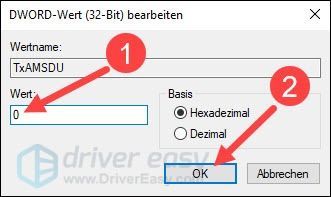
6) اپنے مائیکروسافٹ سرفیس کو دوبارہ شروع کریں اور دوبارہ ونڈوز اپ ڈیٹ کی کوشش کریں۔
امید ہے کہ مذکورہ بالا حلوں میں سے ایک نے آپ کی مدد کی۔ اگر آپ کے کوئی اور سوالات ہیں، تو براہ کرم ذیل میں ایک تبصرہ چھوڑیں۔
![[حل شدہ] ڈسکارڈ اسٹریم لوڈنگ پر پھنس گئی۔](https://letmeknow.ch/img/knowledge/02/discord-stream-stuck-loading.png)





